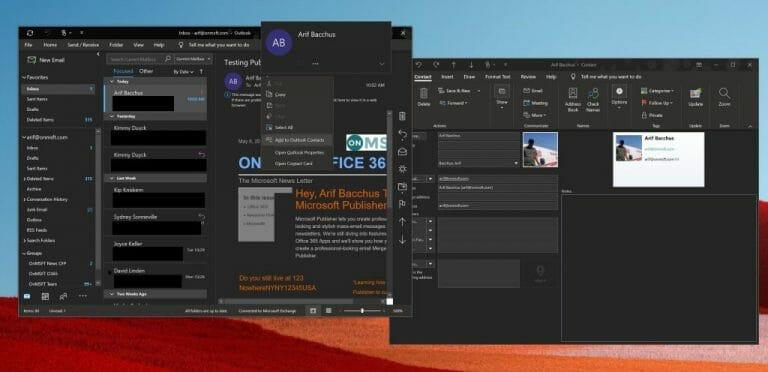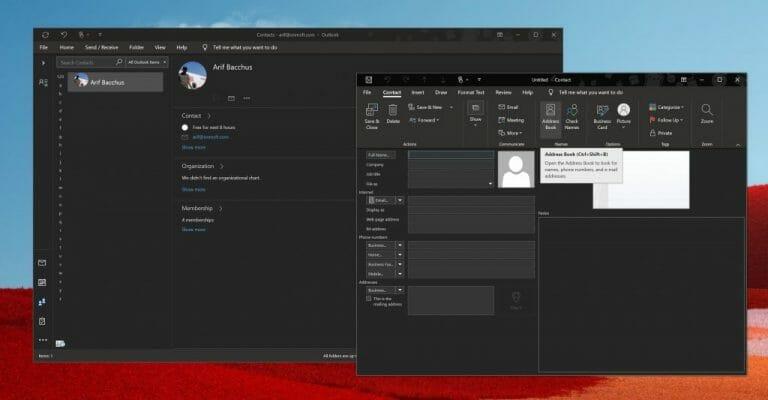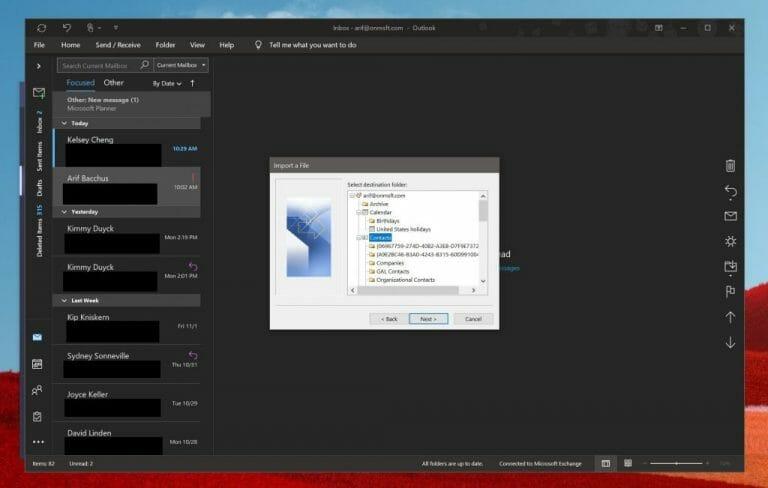Als je constant e-mails naar dezelfde persoon stuurt, is het logisch om deze als contactpersoon toe te voegen, zodat ze binnen handbereik zijn. Net als bij het verzenden van bijlagen, is het proces relatief eenvoudig in Outlook. U kunt rechtstreeks vanuit een e-mail contactpersonen toevoegen, vanuit het niets, vanuit een bestand, Excel en nog veel meer. In deze handleiding leggen we uit hoe u dat kunt doen.
Een Outlook-contactpersoon toevoegen vanuit een e-mailbericht
Als u een contactpersoon wilt toevoegen vanuit een Outlook-bericht, moet u eerst het bericht openen zodat de naam van de persoon wordt weergegeven in de Van, Naar, CC of BCC lijn. U kunt dan met de rechtermuisknop op de naam klikken en de Toevoegen aan Outlook-contacten keuze. Vanuit het geopende venster kun je vervolgens alle details invullen die je wilt bewaren. Outlook vult automatisch het e-mailadres van de contactpersoon in de e-mailbox in en andere informatie over de contactpersoon die uit de e-mail is opgehaald. U kunt het proces beëindigen door op . te drukken Opslaan.
Een nieuw contact toevoegen
Hoewel het toevoegen van een contactpersoon vanuit een e-mailbericht de gemakkelijkste manier is om dingen te doen, kunt u ook een geheel nieuwe contactpersoon toevoegen. Om dit te doen, kunt u klikken op de Pictogram mensen aan de zijkant van het scherm, waar uw lijst met rekeningen staat. U kunt dan op de . klikken Nieuw contact optie bovenaan de zijbalk en voeg uw contactpersoon handmatig toe door de informatie in te voeren die u wilt opnemen. Als je klaar bent, klik je op Opslaan en sluiten.
Andere manieren om contacten toe te voegen
Zoals met veel dingen in Office 365, is er meer dan één manier waarop je een contactpersoon kunt toevoegen. Als alternatieve manier om contacten in Outlook toe te voegen, kunt u contacten importeren vanuit een .CSV- of .PST-bestand. Het .CSV-bestand bevat meestal contacten die zijn geëxporteerd naar een tekstbestand, waarbij elke contactgegevens wordt gescheiden door een komma. Het .PST-bestand wordt ondertussen geëxporteerd vanuit Outlook en kan uw contacten tussen computers verplaatsen. Hier leest u hoe u dat kunt doen.
- Kiezen Bestand van het lint bovenaan
- Kiezen Openen en exporteren
- Kiezen Importeren/Exporteren
- Om een .CSV of .PST te importeren, kies Importeren vanuit een ander programma of bestand en kies Volgende
- Kies je optie
- Blader in het vak Een bestand importeren naar uw contactenbestand en dubbelklik erop om het te selecteren.
Zodra deze optie is gekozen, kunt u een map selecteren om uw contacten in op te slaan. Zorg ervoor dat u het account kiest dat u gebruikt, en selecteer de submap en kies Contacten. Als je klaar bent, kun je op voltooien drukken.
Als je eenmaal een contactpersoon hebt toegevoegd via een van de bovenstaande methoden, kun je er zoveel mee doen. Je hebt volledige controle over welke informatie eraan wordt toegevoegd. U kunt de foto voor uw contactpersoon wijzigen, wijzigen hoe namen worden weergegeven, informatie bijwerken, toestelnummers toevoegen en meer.
U kunt zelfs een contactkaart naar collega’s doorsturen door op de kaart te klikken en de Acties groep in het contacttabblad en kies de optie Als Outlook-contactpersoon in het doorstuurlijstmenu. Vond u deze gids nuttig? Laat het ons weten in de reacties hieronder.
FAQ
Hoe maak ik een contactpersoon aan in Outlook?
Houd iedereen bij met wie u communiceert door contacten te maken en te bewerken in Outlook. Nadat u iemand als contactpersoon hebt opgeslagen, kunt u de eerste paar letters van hun naam in een e-mail typen en Outlook vult hun e-mailadres voor u in. Een contactpersoon toevoegen vanuit een e-mail Klik met de rechtermuisknop op een naam op de regel Aan, Cc, Bcc of Van.
Hoe voeg ik contacten uit een gedeelde mailbox toe aan Outlook?
Als u machtigingen hebt voor een gedeeld postvak, wordt de map met contactpersonen uit het gedeelde postvak automatisch toegevoegd aan uw lijst Mijn contactpersonen. Selecteer in Outlook Personen. Selecteer onder Mijn contacten de map met contacten voor de lijst met gedeelde contacten.
Hoe voeg ik een nieuw contact toe aan een geopend bericht?
Klik in een geopend bericht met de rechtermuisknop op de kaart en klik vervolgens op Toevoegen aan contactpersonen in het snelmenu. Het nieuwe contact wordt geopend in het contactformulier. Klik op het tabblad Contactpersoon in de groep Opslaan op Opslaan en sluiten.
Hoe voeg ik contacten toe aan een contactenlijst?
Selecteer op de werkbalk bovenaan de optie Toevoegen aan lijst.Selecteer het plusteken naast de lijst met contactpersonen waaraan u de contacten wilt toevoegen. Selecteer Nieuwe contactenlijst om de geselecteerde contacten aan een nieuwe lijst toe te voegen en voer vervolgens een naam in voor de nieuwe contactenlijst. Klik buiten het deelvenster om het te sluiten wanneer u klaar bent.
Hoe voeg ik een telefoonnummer toe als contactpersoon in Outlook?
Vul in het dialoogvenster Telefoonnummer controleren de Telefoongegevens in, inclusief het vak Toestelnummer. Open een visitekaartje. Kies op het tabblad Contactpersoon in de groep Acties in de lijst Doorsturen de optie Als Outlook-contactpersoon.
Hoe voeg ik een contactpersoon toe aan een contactenlijst?
Klik met de rechtermuisknop op het visitekaartje van de persoon en klik vervolgens op Toevoegen aan lijst met contactpersonen. Of klik op de pijl omlaag op de knop Toevoegen. Als u groepen of categorieën contactpersonen heeft ingesteld, wordt een lijst met die groepen weergegeven. Selecteer een contactgroep waarin u het contact wilt plaatsen.
Hoe maak ik een contactpersoon in Outlook voor Mac?
Nadat u iemand als contactpersoon hebt opgeslagen, kunt u de eerste paar letters van hun naam in een e-mail typen en Outlook vult hun e-mailadres voor u in. Klik met de rechtermuisknop op een naam op de regel Aan, Cc, Bcc of Van. Selecteer Toevoegen aan Outlook-contactpersonen. Voeg eventuele aanvullende details toe die u wilt. Selecteer Opslaan en sluiten. Selecteer Personen > Nieuw contact.
Hoe voeg ik contacten toe aan een database in Outlook?
Als u Microsoft Outlook gebruikt, kunt u contacten vanuit dat programma toevoegen zonder de informatie opnieuw te hoeven typen. Klik in het formulier Lijst met contactpersonen op Toevoegen vanuit Outlook. Selecteer in het dialoogvenster Namen selecteren om toe te voegen de namen die u aan de database wilt toevoegen.
Hoe voeg ik een contactpersoon toe aan mijn e-mailadresboek?
Selecteer Nieuw e-mailcontact. Voeg mensen uit uw adresboek of contactenlijst toe en kies OK. Om meerdere mensen te selecteren, houdt u de Ctrl-toets ingedrukt terwijl u leden kiest. Kies Opslaan en sluiten.
Hoe maak je een contactgroep aan in Outlook?
Maak een contactgroep met nieuwe namen of voeg namen toe uit het adresboek: 1. Klik in Contacten op het tabblad Start in de groep Nieuw op Nieuwe contactgroep. 2.Typ in het vak Naam een naam voor de contactgroep. 3. Klik op het tabblad Contactgroep in de groep Leden op Leden toevoegen en klik vervolgens op Vanuit Outlook-contactpersonen, … Zie meer…
Hoe voeg ik iemand toe aan mijn contactenlijst in Outlook?
Klik op Opslaan en sluiten. Open of bekijk een voorbeeld van het e-mailbericht dat de naam bevat die u aan uw lijst met contactpersonen wilt toevoegen. Klik met de rechtermuisknop op de naam van de afzender van wie u een contactpersoon wilt maken en klik vervolgens op Toevoegen aan contactpersonen in het snelmenu.